App organization
Account Owners need to manage the organization of apps on their instance, including:
- Creating app folders and moving apps between folders
- Duplicating apps
- Archiving and recovering apps
- Importing and exporting apps
You should organize apps into folders for both findability purposes and in cases where a group of apps share the same permissions.
Further reading
- Add, Duplicate, Archive, Recover, or Print an App
- How To Copy/Paste Content Within Apps And Between Apps
App roles and restrictions
You can set restrictions and abilities for users on individual applications. With Permissions and Approvals, you can set the specific app privileges and reviewing abilities designated to individual users. To access the Permissions and Approvals settings, select an app from the Apps page and click on the respective tabs located below the app description.
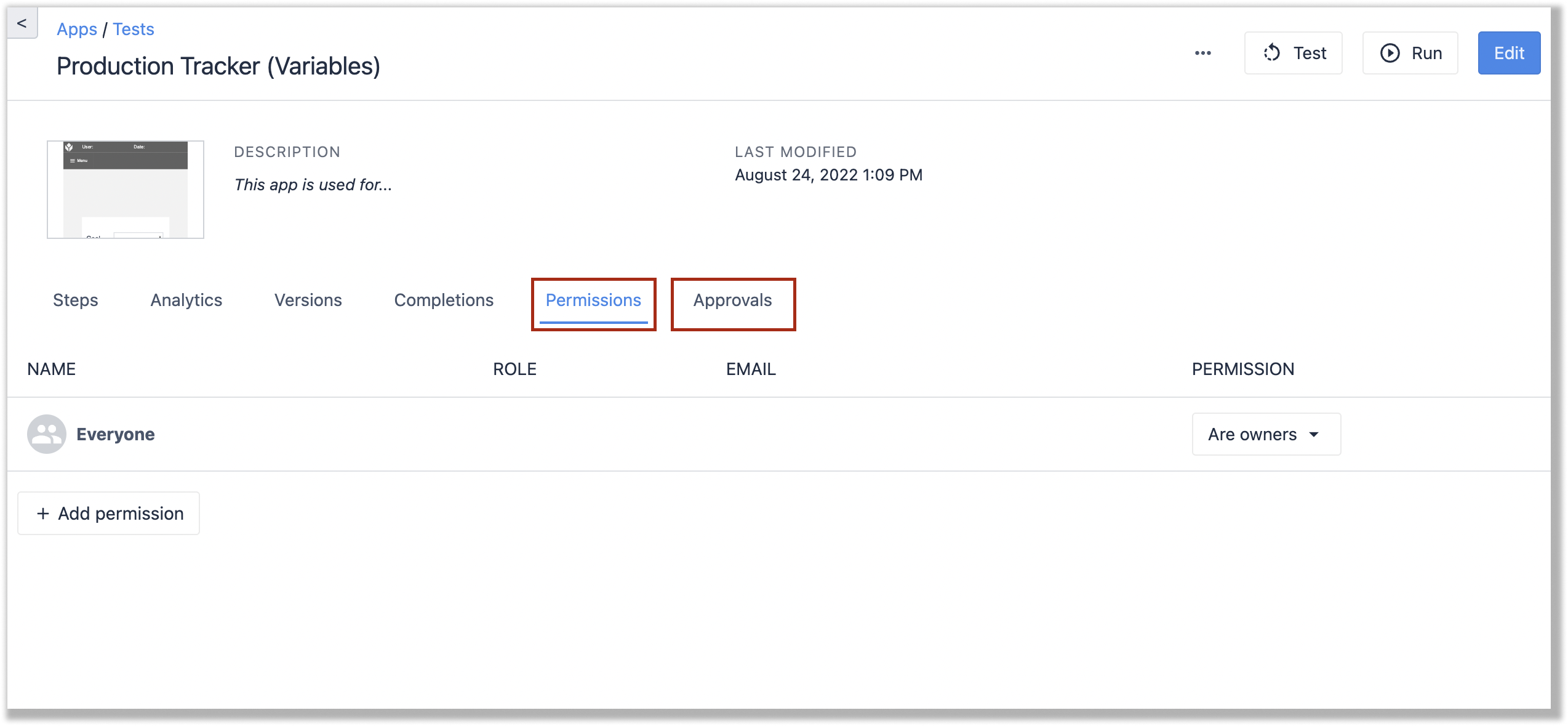
Permissions
With Permissions, you can restrict editing privileges per app. This ensures that users only have editing permissions for the apps that pertain to the lines they work on. Otherwise, they’d have access to a variety of apps unnecessary for their work. Limiting permissions ensures quality control and access based on a need-to-have basis.
There are four types of permissions:
- Can view - Users can view apps and their assets, for roles such as quality assurance
- Can edit - Users can edit apps in the App Editor, for roles such as engineers and supervisors
- Can publish - Users can edit apps in the App Editor and publish them, for roles such as Subject Matter Experts and
- Owner - Users can do everything and delegate permissions to users, for roles such as Administrators
Approvals
More information on versioning and approvals is available here: Set Up Approvals for Your Apps
Approvals assign who is responsible for reviewing and approving apps before publication. Regulated industries may require multiple parties to review an app to ensure it meets requirements and standards for production.
By default there are three types of approvals in Tulip:
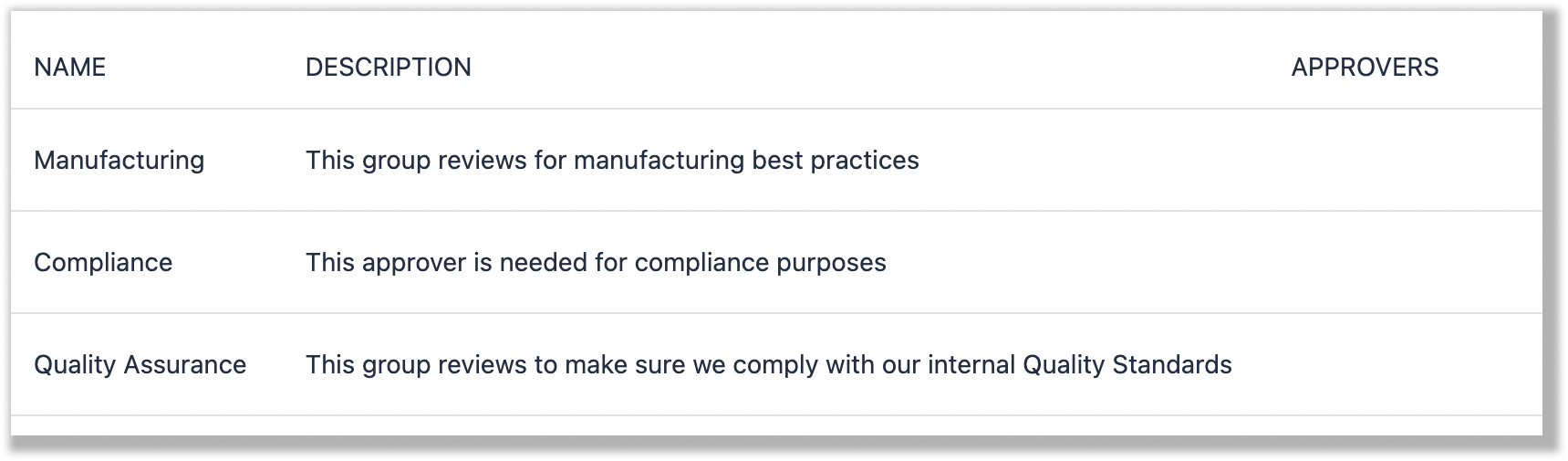
You can set up more approvals as needed by going to the Approvals tab, located in Workspace Settings for Enterprise customers and in Account Settings for all other customers, after clicking on your user icon.
In-app access control
As another means of controlling access, you can use Fields in Tables and Step level Triggers and App Level Triggers as well. In a table, you can set up fields that designate user roles to associated Users and with those in place, set Triggers that fire only if a user has a particular role.
For example, if you want only supervisors to have the ability to complete an app, create a trigger that only Completes the app if a user has the role of supervisor.
For more information on updating User fields, see How To Update Fields on Individual Tulip Users and Operators From Apps.
Further reading
Change Editing Permissions on Individual Apps
Set Up Approvals for Your Apps
Version control
You’ll often need to make changes to applications that are currently in use. With Published Versions, you can save all information and data from a previous version while working on a new version. This ensures that production won’t be impacted even as an app is revised.
There are two types of app versions:
Development version
A Development Version of an app is still being worked on by app builders in the App Editor.
Development versions are created using Snapshots. Snapshots enable you to save the app at critical points of the development process:
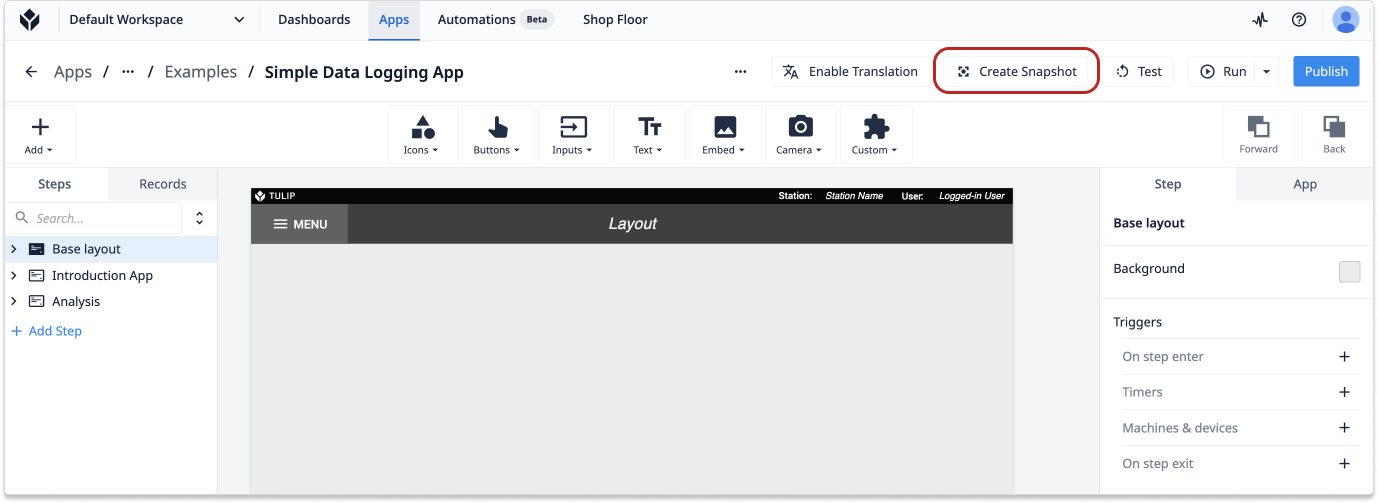

To test apps in development, use Developer Mode/Test Mode. Developer Mode allows you to test an app without affecting the version in production. You can skip between Steps, view the Variables used on each step, and test functionality with all assets such as Widgets, buttons, and more.
Published version
A Published Version of an app is able to run in the Tulip Player as an official release of an application. You can have multiple published versions as you edit an app to update standards and functionalities. Because numerous versions exist, you can easily go back to a previous published version if you need to reload it. For example if you update a function in an app and later determine that the previous version was more efficient, you can easily go back to the previous one.
Further reading
Create and Manage App Versions
Restore a Development Version of an App from a Published Version
Run Applications in Production
Export app data
When apps run in the Player, a Completion Record is created every time the app is saved or completed. Completion data captures App Info such as:
- Start Time
- End Time
- Duration
- Logged-In User
- Station Name
- Comments
- App Version
- Whether the app was canceled or completed
- Connected Tulip Table names
- End values of all app Variables
You can export this data to CSV for use cases such as third-party data analysis, reporting, etc.
Further reading
Export App Data to CSV
How To Analyze Data From Multiple Apps


.gif)
